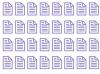Microsoft Visio är ett program som låter användare skapa diagram med vektorbilder. Dessa bilder, kända som "stenciler", är representativa för olika komponenter i ett system. Bland de många typer av diagram som Visio kan skapa är sekvensdiagrammet. Detta diagram visar kommunikationsflödet mellan två parter. Tiden i sekvensdiagrammet representeras av vertikala linjer som går ner under varje objekt. Meddelanden visas sedan flytande mellan dem. Att skapa ett sekvensdiagram i Visio är en enkel process.
Steg 1
Klicka på "Arkiv" och sedan på "Ny".
Dagens video
Steg 2
Peka med muspekaren på "Programvara och databas". Klicka på "UML-modell (UIS-enheter)."
Steg 3
Klicka på mallen "UML Sequence" som finns i menyn "Shapes".
Steg 4
Klicka på "Objekt"-stencilen, som finns i listan över former som öppnas under "Former"-menyn. Håll ned klicket och dra schablonen till arbetsområdet.
Steg 5
Klicka på "Objekt"-stencilen igen och dra en andra stencil till arbetsområdet.
Steg 6
Klicka på den första stencilen och ta bort "Objekt 1" från dialogrutan som öppnas. Klicka i rutan och skriv "Patient". Klicka på "OK".
Steg 7
Klicka på den andra stencilen och ta bort "Objekt 2" från dialogrutan som öppnas. Klicka i rutan och skriv "System". Klicka på "OK".
Steg 8
Klicka på "Aktiveringsfältet"-stencilen och dra den till den vertikala linjen som går ner under "Patient". Släpp musklicket när aktiveringsfältet blir rött.
Steg 9
Klicka på stencilen "Aktiveringsfältet" och dra den till den vertikala linjen som går ner under "System". Släpp musklicket när aktiveringsfältet blir rött.
Steg 10
Klicka på stencilen "Meddelande" och dra den till arbetsytan. Klicka på pilens "huvud" och dra den till aktiveringsfältet som är kopplat till "System". Klicka på dess "svans" och dra den till aktiveringsfältet som är kopplat till "Patient".
Steg 11
Klicka på den horisontella meddelandepilen som nu är kopplad till både "Objekt" och "System" och dra den så nära toppen av schablonerna som möjligt.
Steg 12
Klicka på stencilen "Meddelande" och dra den till arbetsytan. Klicka på pilens "huvud" och dra den till aktiveringsfältet som är kopplat till "Objekt". Klicka på dess "svans" och dra den till aktiveringsfältet som är kopplat till "System".
Steg 13
Klicka på den horisontella meddelandepilen som du just skapade och dra den så att den är under det första meddelandet.
Steg 14
Klicka på det högre av de två meddelandena. Ta bort "Meddelande 1" från dialogrutan som öppnas och skriv "Till systemet". Klicka på "OK".
Steg 15
Klicka på det nedre av de två meddelandena. Ta bort "Meddelande 2" från dialogrutan som öppnas och skriv "Till patient". Klicka på "OK".
Saker du behöver
Microsoft Windows
Microsoft Visio
Dricks
Den vertikala linjen som går ner från "Objekt"-stencilen är känd som "Life Line". Du kan göra denna rad längre genom att klicka på stencilen och klicka på den gula diamanten som visas. Du kan behöva göra den längre om din sekvens innehåller många meddelanden. Byt ut orden "Patient" och "System" med beskrivningar som passar dina behov.